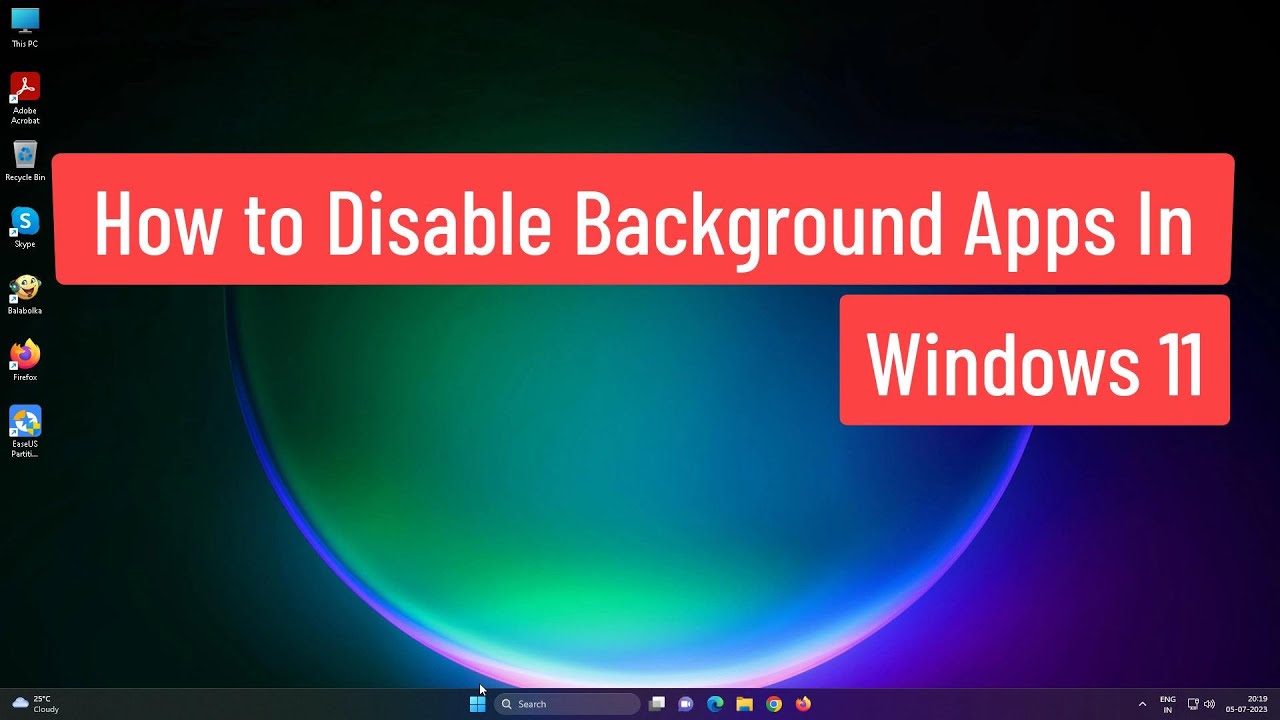
Bienvenido lector, en este tutorial te explicaremos cómo desactivar las aplicaciones en segundo plano en Windows 11 utilizando dos métodos diferentes.
Primer Método: Desactivar aplicaciones en segundo plano desde la configuración
1. Haz clic en el botón de Inicio y luego en Configuración.
2. En la ventana de Configuración, haz clic en Aplicaciones.
3. A continuación, selecciona Aplicaciones instaladas en el menú de la izquierda.
4. Elige cualquier aplicación de Windows de la lista que se muestra y haz clic en Opciones avanzadas.
5. En la sección de Permisos de aplicaciones en segundo plano, selecciona la opción Nunca.
Segundo Método: Desactivar aplicaciones en segundo plano mediante el editor de directivas de grupo
1. Escribe Editar directiva de grupo en la barra de búsqueda de Windows y selecciona la opción correspondiente.
2. En el Editor de directivas de grupo, despliega la carpeta Plantillas administrativas y luego la carpeta Componentes de Windows.
3. Haz clic en Privacidad de aplicaciones y luego en Permitir que las aplicaciones de Windows se ejecuten en segundo plano.
4. Cambia la configuración a Deshabilitado.
5. Haz clic en Aplicar y luego en Aceptar.
Finalmente, para que los cambios surtan efecto, abre la barra de búsqueda de Windows, escribe CMD, haz clic derecho en el resultado y selecciona Ejecutar como administrador. En la ventana del símbolo del sistema que se abre, escribe GPUpdate /Force, presiona Enter y luego reinicia tu sistema.
Esperamos que este tutorial te haya sido de ayuda. ¡Gracias por leernos y nos vemos en el próximo artículo!
